Plany działań
Moduł planów działań umożliwia dostęp do wszystkich planów, które są widoczne dla użytkownika. Plan działań będzie widoczny w jednej z następujących sytuacji:
- jeśli użytkownik jest właścicielem planu działań
- jeśli użytkownik został przypisany jako odpowiedzialny za wykonanie jednego z zadań
- jeśli użytkownik jest uczestnikiem planu działań
Lista planów działań
Lista planów działań składa się z kafelków reprezentujących poszczególne plany. Można na nich znaleźć następujące informacje:
- Właściciel - jego imię i nazwisko wyświetlone jest na niebieskim polu z ikoną osoby
- Numer - znajduje się w prawym górnym rogu kafelka
- Nazwa - widoczna na środku
- Postęp prac - pasek reprezentujący procentową wartość postępu prac
- Upływ czasu - pasek reprezentujący czas, który minął od daty rozpoczęcia do terminu zakończenia planu działań wyrażony w wartości procentowej. Jeśli termin zakończenia minął, pasek przybiera kolor pomarańczowy i oznacza, że plan działań jest spóźniony
- Daty rozpoczęcia i terminu planowanego zakończenia - znajdują się na samym dole kafelka
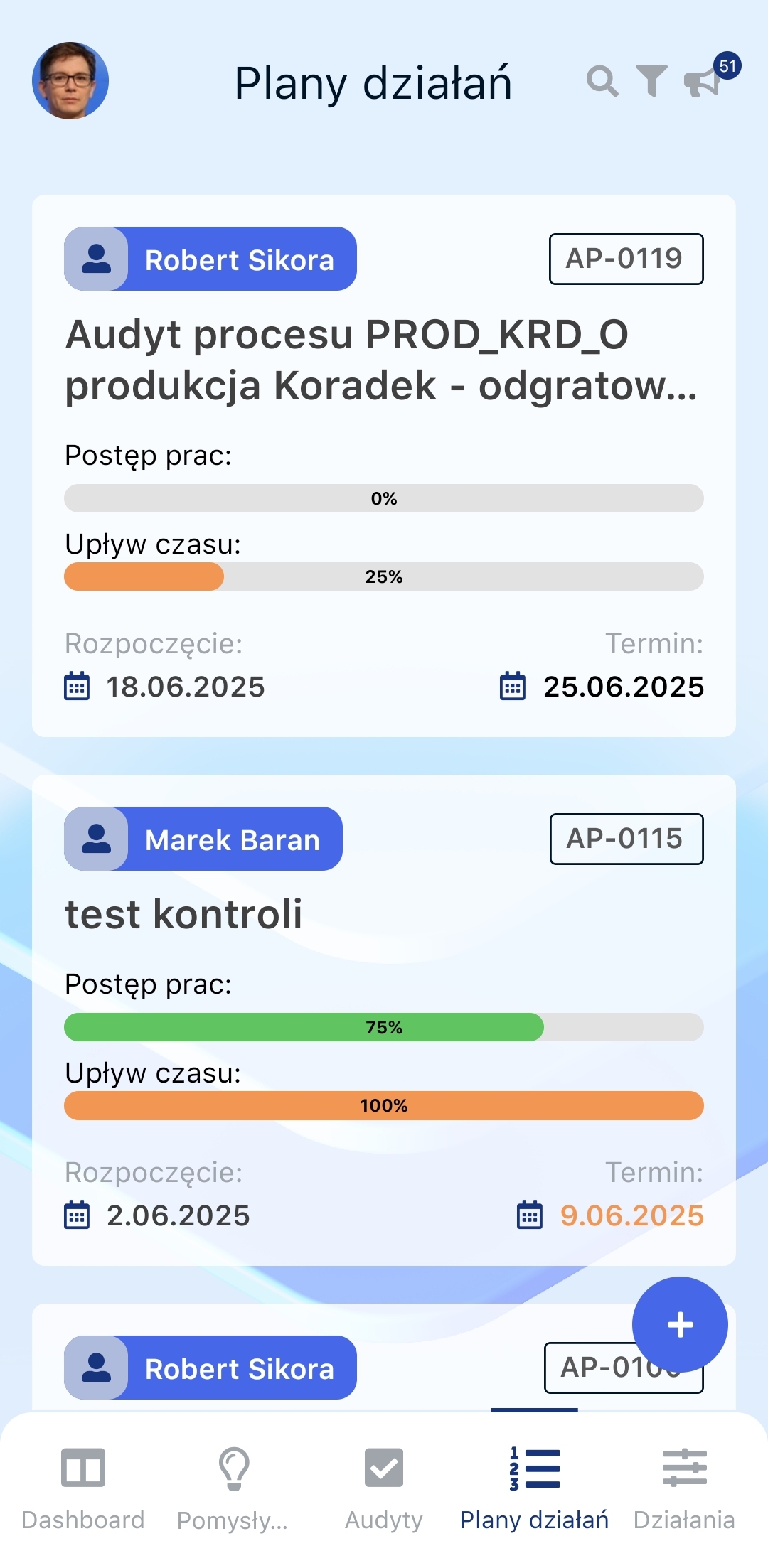
Aby w wygodny sposób znaleźć poszukiwany plan działań, należy skorzystać z ikony lupki znajdującej się w prawym górnym rogu.
Obok niej znajduje się również ikona lejka, która umożliwia filtrowanie po typie, sposobie dostępu oraz stanie (statusie) planu działań.
Plan działań
Aby wybrać konkretny plan działań należy nacisnąć na kafelek który go reprezentuje. Wyświetlony zostanie następujący widok:
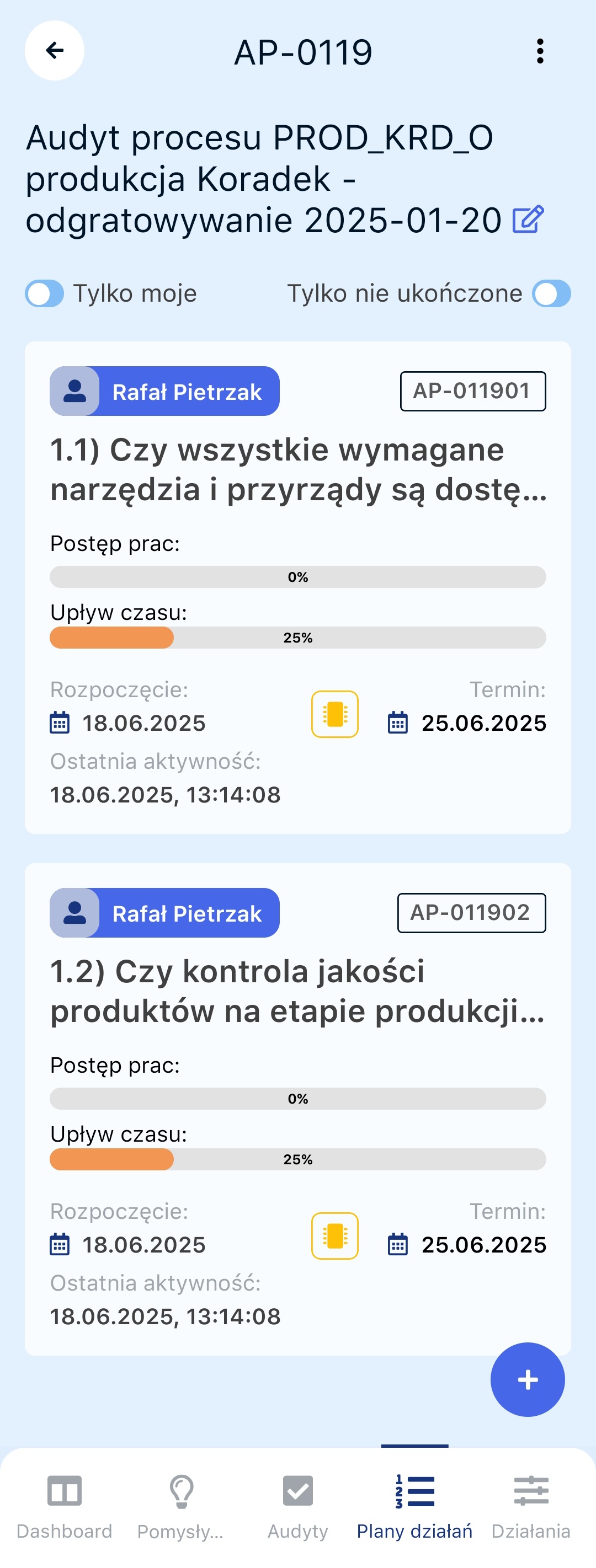
Widoczne są na nim następujące elementy:
- Numer
- Tytuł planu działań
- Przełączniki “Tylko moje” i “Tylko nie ukończone” - umożliwiają one wyświetlenie konkretnych działań, które są przypisane do użytkownika lub nie są ukończone
- Poszczególne działania - są one reprezentowane przez kolejne kafelki
Na kafelku reprezentującym dane działanie widoczne są następujące informacje:
- Osoba odpowiedzialna za wykonanie działania
- Numer działania - składający się z numeru planu działań do którego przypisane jest działanie oraz końcówki informującej o numerze działania
- Wskaźniki postępu prac i upływu czasu
- Terminy rozpoczęcia i planowanego zakończenia danego działania
- Żółta ikona mikrochipa - oznacza, że w danym działaniu możliwe jest skorzystanie z Sugestii AI
- Ostatnia aktywność - pole informujące o tym, kiedy ostatnio wprowadzono jakąś zmianę
Ustawienia planu działań
W widoku planu działań dostępne są również ustawienia. Aby je otworzyć należy skorzystać z ikony trzech kropek znajdującej się w prawym górnym rogu:
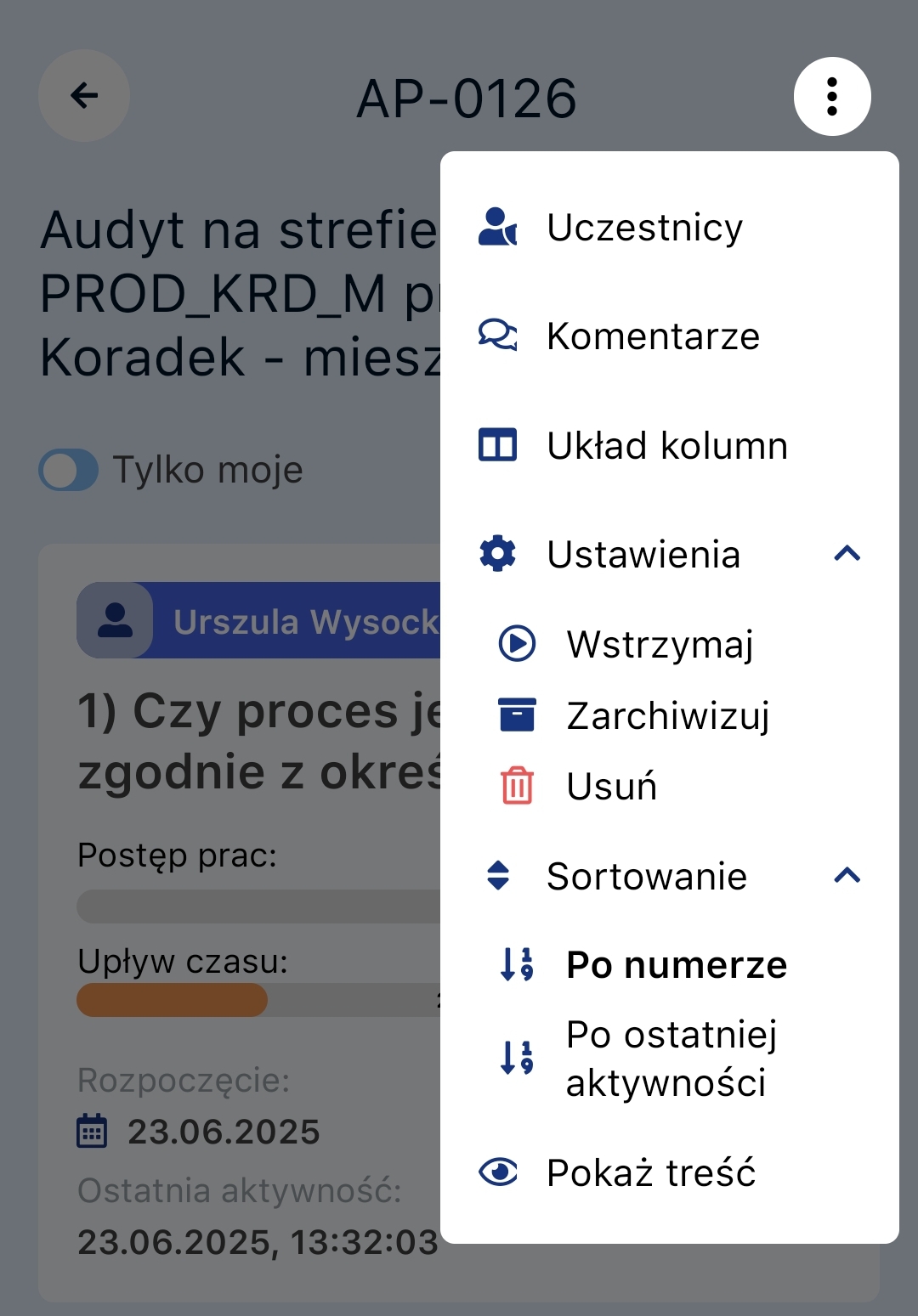
W ustawieniach dostępne są następujące opcje:
- Uczestnicy - możliwość wyświetlenia uczestników planu działań oraz ich uprawnień do odczytu lub edycji. Użytkownicy będący właścicielami planu, będący uczestnikami z prawem edycji lub posiadające rolę administratora lub menedżera mają również w tym miejscu możliwość edycji uczestników
- Komentarze – umożliwiają wyświetlanie i dodawanie wiadomości, wspierając komunikację między uczestnikami. Każdy nowy komentarz generuje powiadomienie dla zaangażowanych osób. Istnieje również możliwość dodania komentarza typu eskalacja, który pozwala zwrócić szczególną uwagę na istotny problem.
- Układ kolumn - możliwość edycji kolumn w planie
- Ustawienia - dodatkowe ustawienia planu działań takie jak:
- wstrzymanie wykonywania - możliwość zatrzymania możliwości wprowadzania zmian w planie działań
- zarchiwizuj - dostępne dla administratorów i managerów - możliwość przeniesienia planu działań do archiwum
- usuń - dostępne dla administratorów i managerów - możliwość usunięcia planu działań
- Sortowanie - możliwość zmiany kolejności wyświetlania
- Pokaż treść - możliwość wyświetlenia ukrytych treści
Dodanie nowego planu działań
Aby dodać nowy plan działań należy skorzystać z niebieskiej ikony plusa znajdującej się w prawym dolnym rogu ekranu. Mogą to zrobić tylko użytkownicy z rolami administratora, menedżera i zgłaszającego. Po wybraniu tej opcji należy wpisać temat planu działań, jego właściciela oraz opcjonalnie opis i tagi. Można wybrać również opcję Ustaw pływające (ruchome) daty.
Tłumaczenie działania i planu działań
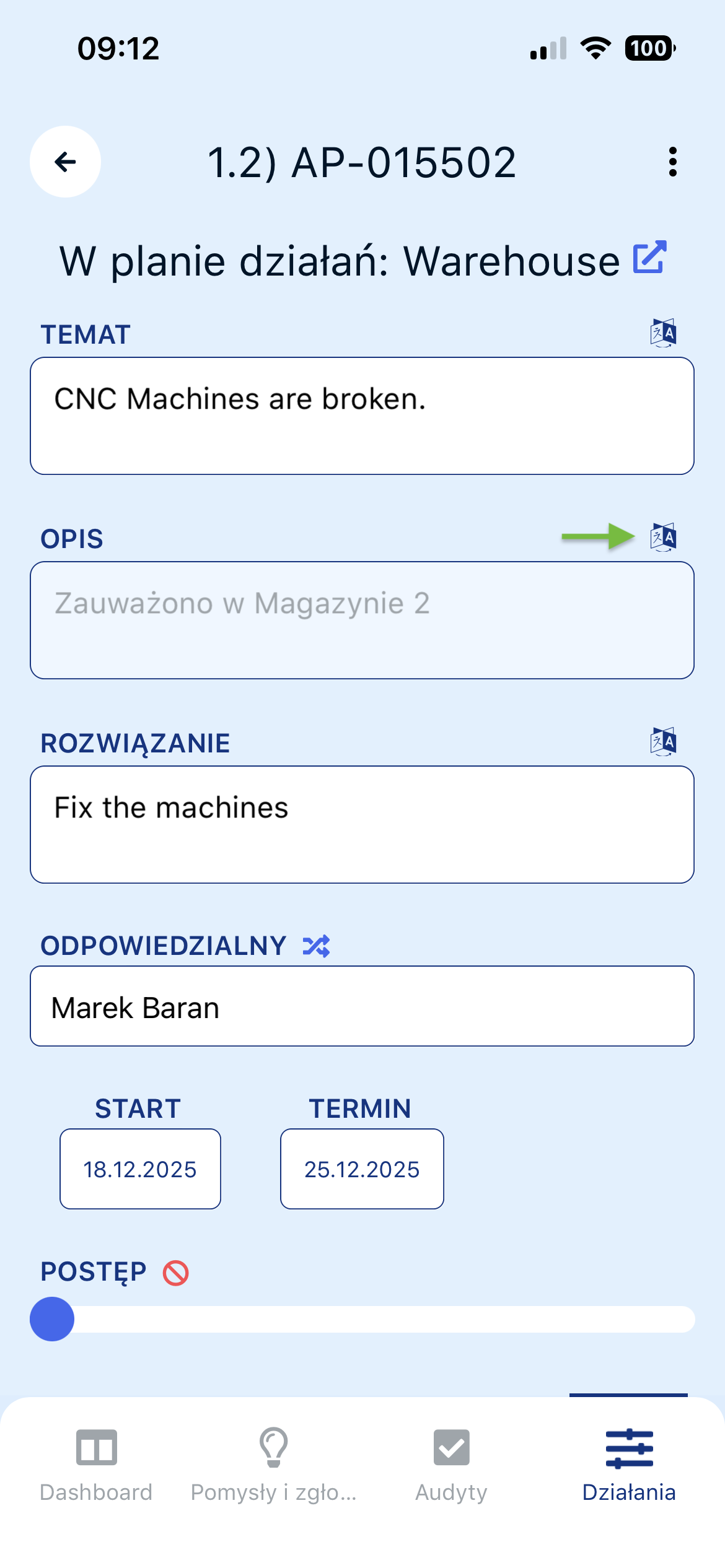
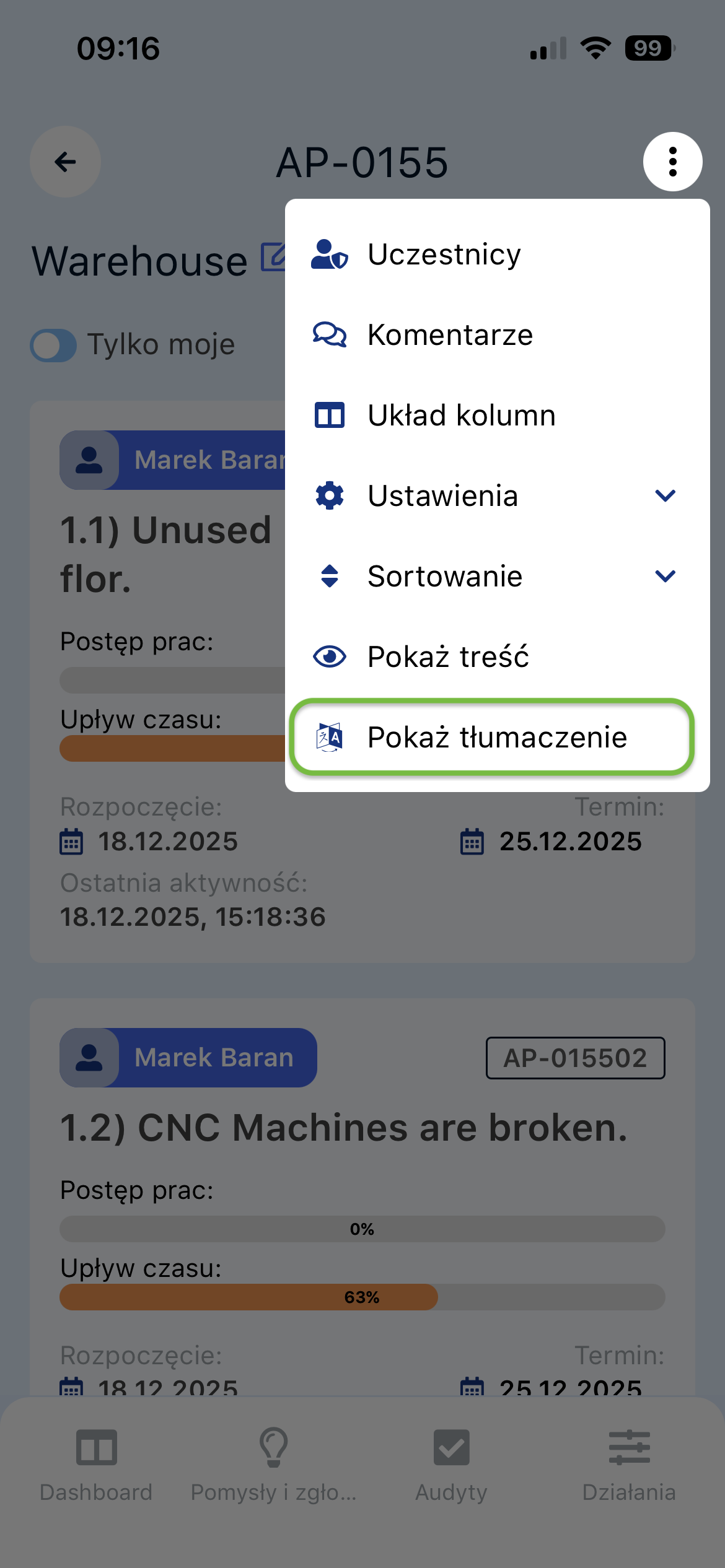
Dostępne są trzy poziomy tłumaczenia:
- pojedyncze pole w działaniu
- całe działanie
- cały Action Plan (łącznie z jego tytułem, opisem i wszystkimi działaniami)
Funkcja ma na celu ułatwienie współpracy między osobami posługującymi się różnymi językami, bez potrzeby ręcznego tłumaczenia treści.
Działanie
Plany działań składają się z poszczególnych zadań zwanych działaniami. Przedstawione poniżej działanie jest dodatkowo elementem planu działań korekcyjnych.
Aby wejść w szczegóły danego działania należy nacisnąć na kafelek, który je reprezentuje. Wyświetlony zostanie następujący ekran:
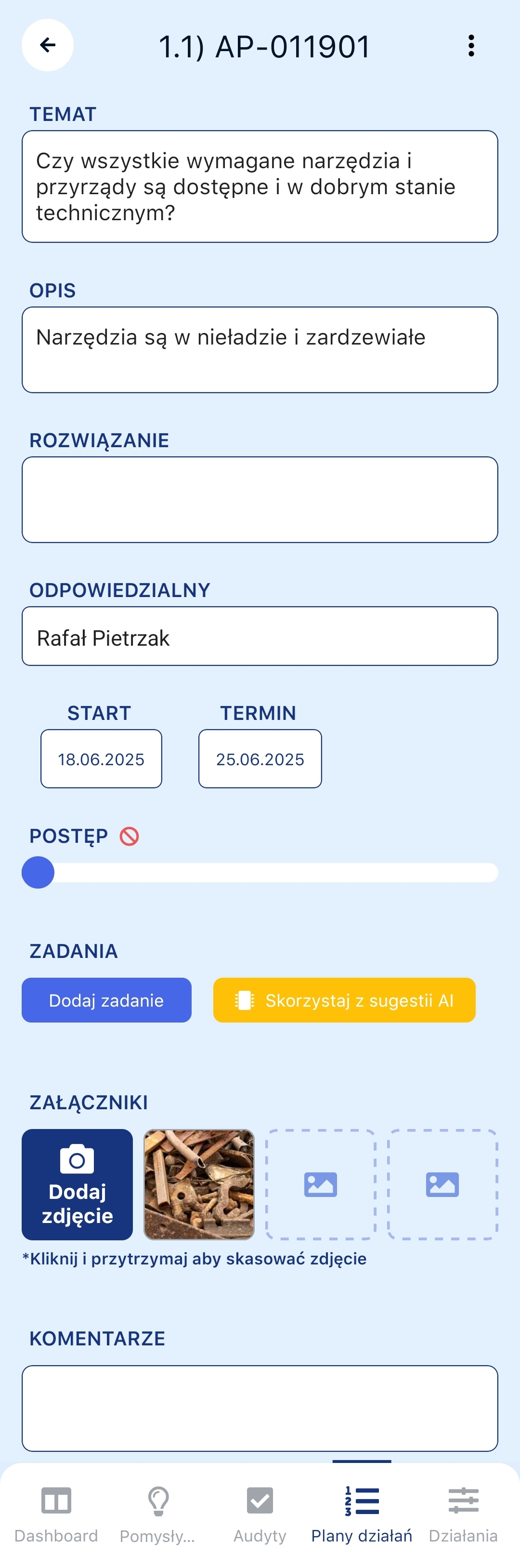
Działanie składa się z następujących elementów:
- Temat działania
- Opis działania
- Rozwiązanie
- Odpowiedzialny - osoba odpowiedzialna za dane działanie
- Start i Termin - daty rozpoczęcia i planowanego zakończenia konkretnego działania
- Postęp - suwak pokazujący procentową wartość postępu w działaniu
- Zadania - miejsce, w którym można umieścić podzadania konkretnego działania
- Dodaj zadanie
- Skorzystaj z sugestii AI - możliwość skorzystania z pomocy AI
- Załączniki
- Komentarze - możliwość komunikacji między osobami odpowiedzialnymi oraz właścicielem planu
Aby wykonać działanie, osoba za nie odpowiedzialna musi zaznaczyć wszystkie podzadania jako zakończone lub przesunąć pasek postępu. Pojawia się wtedy możliwość zaakceptowania działania przez właściciela planu działań. Akceptacja wykonanego działania umożliwia pracę nad dalszymi działaniami zależnymi. Można również odznaczyć raz wykonane działanie, co zmusi osobę za nie odpowiedzialną do jego ponownego wykonania.
Sugestie AI
Jeśli organizacja posiada włączoną opcję wsparcia z pomocą Audytora AI, przy tworzeniu podzadań możliwe jest skorzystanie z tzw. sugestii AI. W tym celu należy nacisnąć na przycisk Skorzystaj z sugestii AI. Jest on dostępny tylko jeśli nie zostały już dodane jakieś podzadania.
Opcja ta przeanalizuje dane zadanie i zasugeruje podzadania które pomogą doprowadzić do jego realizacji.
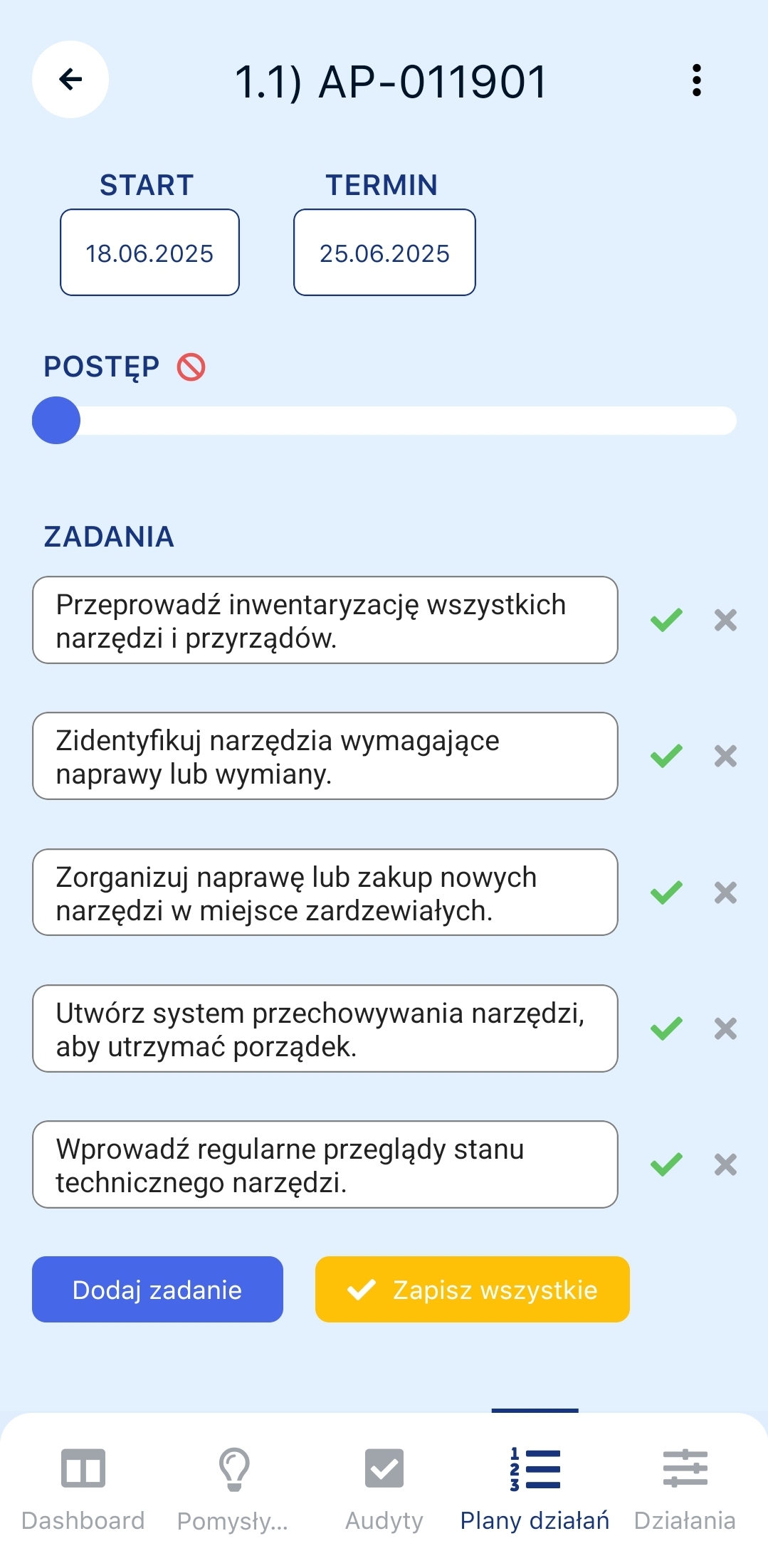
Opcja Sugestii AI jest niezwykle pomocna w szybkim rozpisywaniu zadań lub gdy brakuje pomysłu na pełny i kompleksowy plan realizacji zadania. Należy pamiętać, że zawsze istnieje możliwość edycji zadań zasugerowanych przez AI.
Dodanie nowego działania
Aby dodać nowe działanie, należy zrobić to z poziomu planu działań, w którym chce się je umieścić. Mogą to zrobić: właściciel planu, użytkownicy o roli administratora lub menedżera oraz uczestnicy planu działań z uprawnieniem do zapisu. W tym celu należy nacisnąć niebieską ikonę plusa znajdującą się w prawym dolnym rogu ekranu. Następnie należy wybrać typ działania - równoległy lub zależny. W dalszej kolejności należy wprowadzić wszystkie szczegóły nowego działania i zatwierdzić je poprzez naciśnięcie niebieskiego przycisku Utwórz działanie.